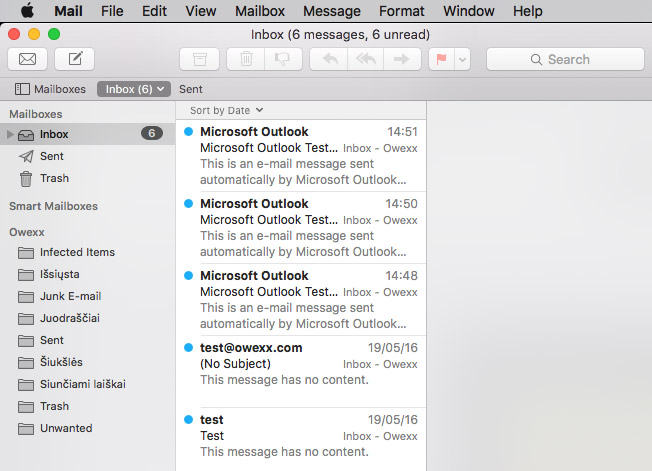Apple Mail
конфигурация эл. почты
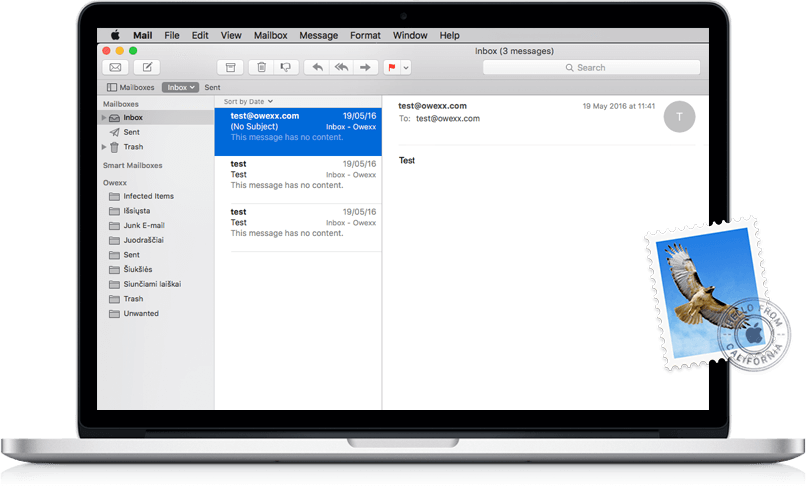
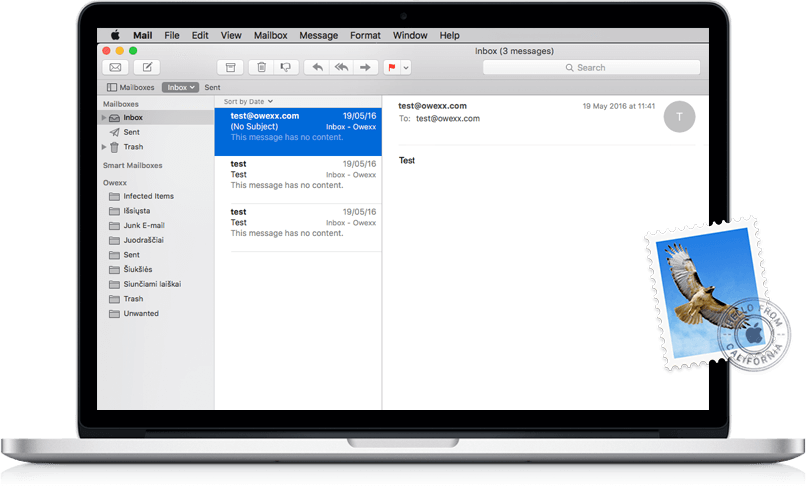
На рабочем столе выберите иконку Apple Mail и вверху открывшегося окна выберите Mail и Add Account...
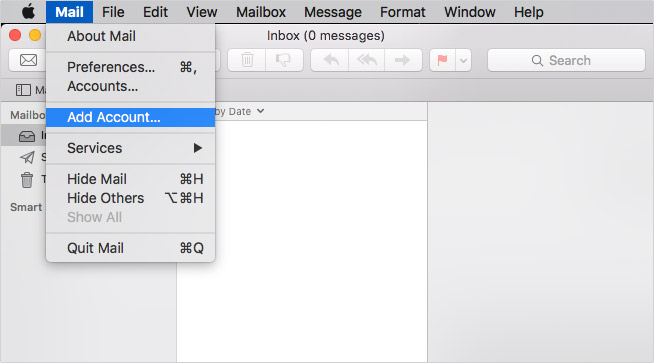
В открывшемся окне отметьте Other Mail Account... и нажмите Continue.
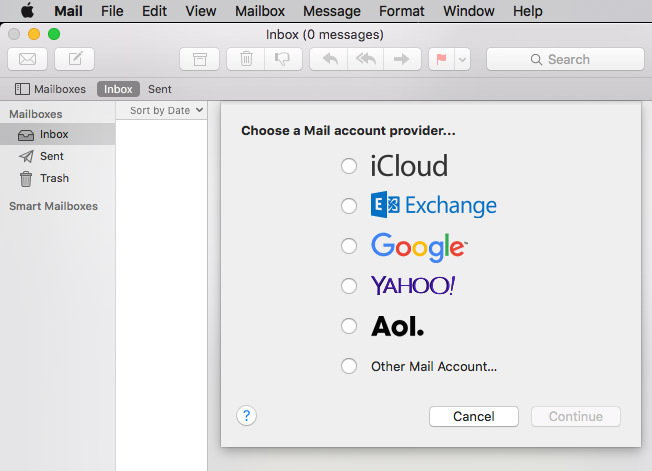
Введите имя пользователя и адрес конфигурируемой эл. почты. Важно: имя пользователя - адрес конфигурируемой эл. почты. Введите пароль. Нажмите Sign in.
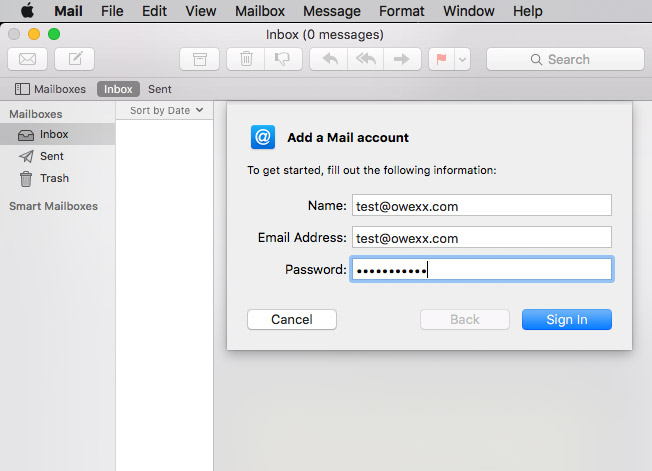
Проверьте, что в нижней части окна выбран тип почты IMAP. При конфигурации почтового ящика рекомендуется выбрать этот тип, та как все письма доступны с любого устройства, где имеется сконфигурированный этот почтовый ящик.
В зависимости от представленных Вам настроек, во время конфигурации используйте соответствующее название сервера IMAP (mail.owexxhosting.com, mail2.owexxhosting.com, mail3.owexxhosting.com или др.). Название сервера укажите в графах Incoming Mail Server и Outgoing Mail Server. Нажмите Sign in.
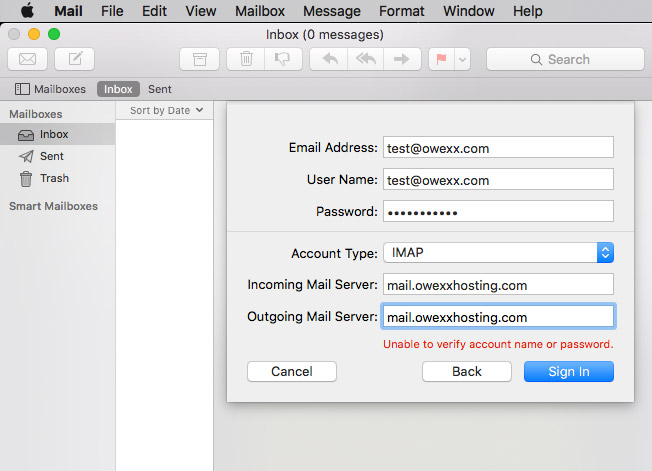
В открывшихся таблицах выберите, какие программы будете использовать вместе с конфигурируемым почтовым ящиком. Нажмите Done.
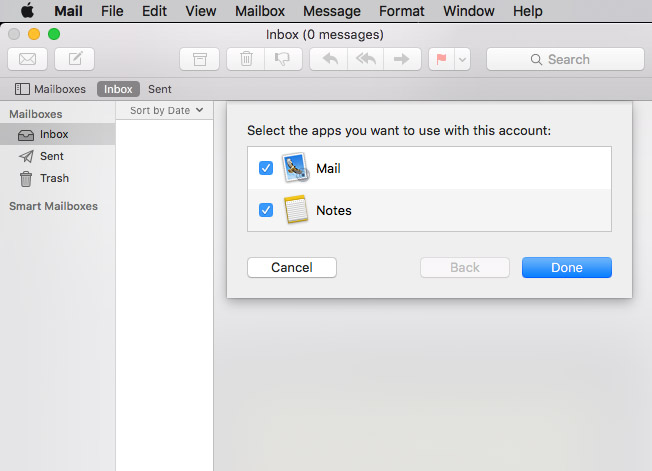
Ваша эл. почта сконфигурирована. В открывшемся окне Вы увидите содержание сконфигурированного почтового ящика.